Tutoriel : minage Pirl avec Claymore Dual Miner sous Windows / nvidia GPU
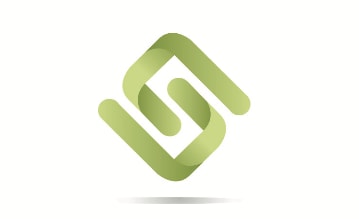
Miner du PIRL avec Claymore dual miner et GPU nvidia sous Windows
Version originale en anglais par SsowellSVT :
https://steemit.com/pirl/@sowellsvt/pirl-wallet-setup-and-pool-mining-101-or-claymore-or-nvidia-or-windows
PIRL est une nouvelle cryptomonnaie prometteuse, basée sur l'algorithme dagger-hashimoto (ethash).
Claymore dual miner va vous permettre de miner du PIRL seulement, ou du PIRL + une autre monnaie comme Siacoin, Decred ou LBRY.
Ce tutoriel est basé sur l'utilisation de Windows 10 équipé de cartes graphiques nvidia. Les configurations pour Linux et les cartes AMD sont sensiblement les mêmes.
Prérequis : téléchargements :
- Claymore dual miner : https://github.com/nanopool/Claymore-Dual-Miner
- Drivers nvidia à jour : http://www.nvidia.com/Download/index.aspx?lang=en-us
Etape 1 : Créer un portefeuille Pirl
- Rendez vous sur https://wallet.pirl.io pour créer un portefeuille.
a. le mot de passe doit contenir au minimum 9 caractères . Vous pouvez cliquer sur le bouton en forme d'oeil à droite du champ de texte pour vérifier votre saisie.
Ne perdez pas votre mot de passe !!! Il vous sera nécessaire pour accéder à votre portefeuille, et donc vos Pirl !
b. Une fois que vous avez saisi votre mot de passe, cliquez sur « Create New Wallet »
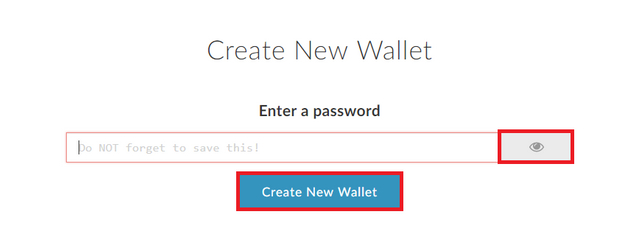
La page suivante va vous demander de sauvegarder votre fichier keystore. Ce fichier contient TOUTES les informations relatives à votre portefeuille.
Vous devez le stocker en lieu sûr, de préférence hors-ligne sur une clef USB ou un lecteur encrypté.La page suivante va vous afficher votre clé privée. Cette clé contient également toutes les informations relatives a votre portefeuille. La clé privée peut être utilisée comme alternative au fichier keystore pour accéder à votre compte. Il est recommandé d'imprimer un « portefeuille papier » (paper wallet), qui contiendra votre clé publique (votre adresse Pirl) et votre clé privée. Stockez ce portefeuille papier en lieu sûr !
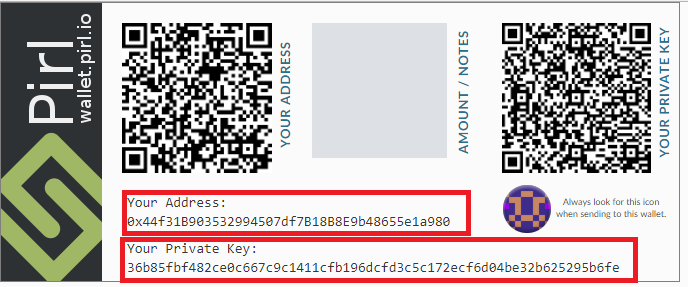
Etape 2 : Accéder à votre compte
- Déverrouillez votre portefeuille
a. Vous pouvez utiliser votre fichier keystore + votre mot de passe, ou votre clé privée + mot de passe.
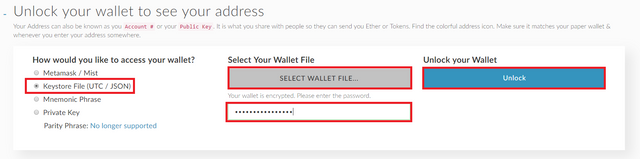
2)Vous pouvez voir sur cette page votre adresse Pirl, votre solde et d'autres options.
a. naviguez sur le site et apprenez comment utiliser le portefeuille.
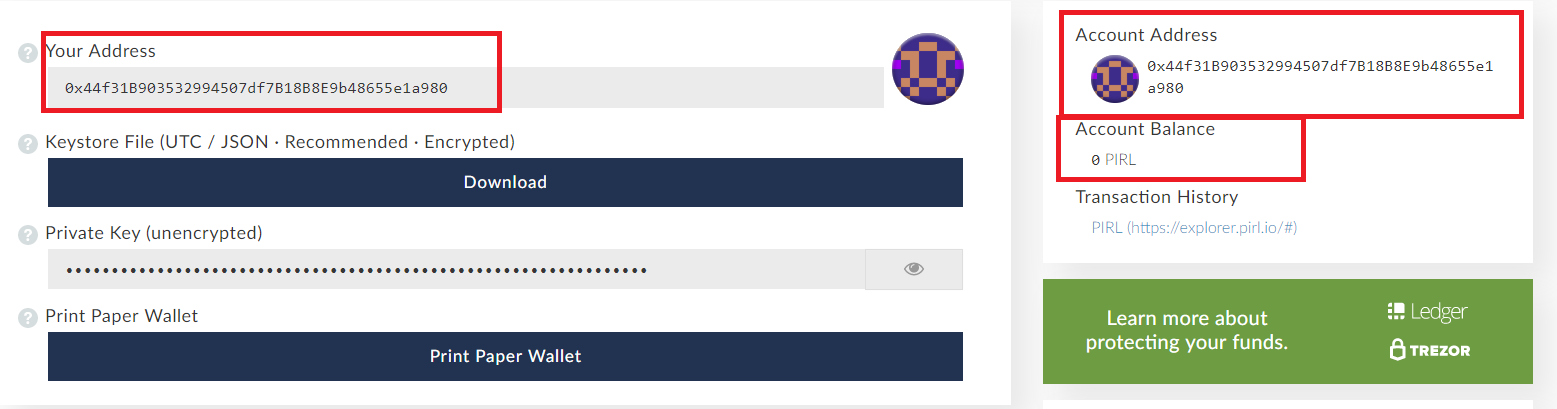
Etape 3 : configurer Claymore Dual Miner
- Téléchargez et décompressez Claymore (lien en début de tutoriel).
- Faites un clic droit dans le dossier , et cliquez sur Nouveau>document texte
a. nommez ce document « Pirl »
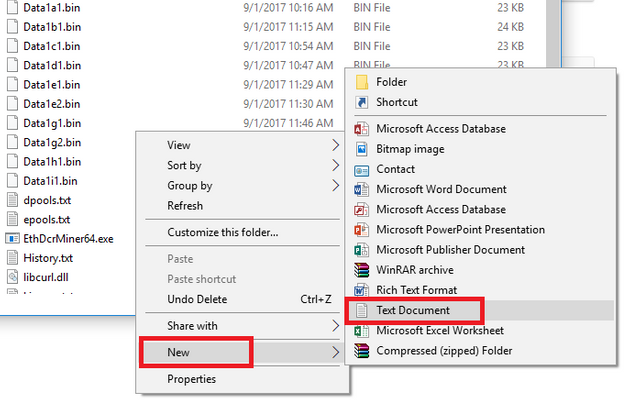
- Ouvrez le document et tapez les commandes suivantes :
EthDcrMiner64.exe -epool stratum+tcp://pirl.minerpool.net:8004 -ewal votreadressepirl -epsw x -ethi 8 -allpools 1 -esm 0 -allcoins 1
Notes :
Remplacez « votreadressepirl » par l'adresse publique de votre portefeuille précédemment crée. Une adresse pirl commence par 0x
pirl.minerpool.net:8004 est l'adresse et le port du pool utilisé dans cet exemple.
Vous pouvez choisir le pool qui vous convient le mieux ici : https://pool.pirl.io
Chaque pool possède sa propre adresse et son propre port, vous devrez donc modifier ces paramètres en conséquence.
- Sélectionnez le menu fichier puis « enregistrer sous »
- Renommez le fichier en pirl.bat
- Dans le menu déroulant « Type », sélectionnez « Tous les fichiers (.) »
a. Cela créera un ficher .bat qui lancera le mineur avec les instructions désirées.
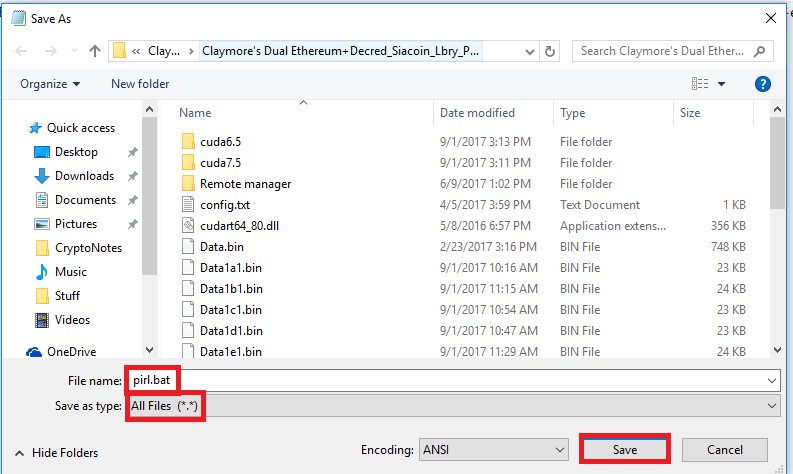
Félicitations ! Vous êtes maintenant prêt à miner du Pirl ! Double-cliquez sur le fichier pirl.bat pour lancer le minage !
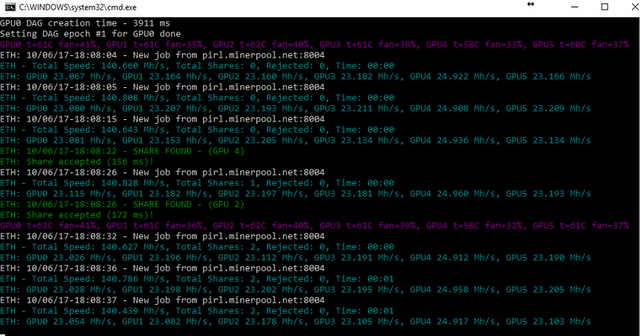
Vous pouvez vérifier vos stats sur http://pirl.minerpool.net/#/ (dans le cas de ce tutoriel, sinon sur le site du pool que vous avez choisi. Pour accéder à vos stats, entrez votre adresse pirl dans le champ « Enter Your PirlCoin Address » et appuyez sur la touche entrée.
Vous pouvez également vérifier votre solde en vous connectant à votre portefeuille.
Notes :
- Vous pouvez accéder aux statistiques du réseau ici : http://stats.pirl.io
- N'oubliez pas de jeter un coup d'œil au fichier « readme » présent dans le répertoire Claymore Dual Miner, il contient des informations utiles (en anglais).
- Vous pouvez miner une autre monnaie en plus de pirl (Sia, Pascal, Decred, LBRY), consultez les aides disponibles sur internet pour la configuration.
- Claymore affichera que vous minez du ETH, pas d'inquiétude, vous minez bien Pirl !
- Vous pouvez télécharger et installer MSI afterburner pour overclocker vos cartes. Utilisez l'overclock à vos risques et périls !!!
Problèmes fréquents :
« Windows ne peut pas ouvrir le fichier spécifié » quand vous lancez pirl.bat
- Vérifiez que votre fichier pirl.bat se trouve bien dans le dossier Claymore
- Faites un clic droit>modifier sur le fichier pirl.bat, et vérifier que vous avez entré toutes les informations correctement.
Liens utiles
Site web Pirl : https://pirl.io
Slack : https://slack.pirl.io (en anglais)
Forum : https://forum.pirl.io (en anglais)
Twitter : https://www.twitter.com/PirlOfficial
ANN bitcointalk (français) : https://bitcointalk.org/index.php?topic=2262260.0
Congratulations @gurumeditation! You have completed some achievement on Steemit and have been rewarded with new badge(s) :
Click on any badge to view your own Board of Honor on SteemitBoard.
For more information about SteemitBoard, click here
If you no longer want to receive notifications, reply to this comment with the word
STOPSuper tuto ! Merci
Congratulations @gurumeditation! You have completed some achievement on Steemit and have been rewarded with new badge(s) :
Click on any badge to view your own Board of Honor on SteemitBoard.
For more information about SteemitBoard, click here
If you no longer want to receive notifications, reply to this comment with the word
STOP